
Pressemitteilung -
Umfassende Anleitung zur Umwandlung von Torrent-Dateien in MP4
In diesem Beitrag des kostenlosen Dateikonverters wird erklärt, ob man eine Torrent-Datei im MP4-Format herunterladen kann und wie man Torrent-Dateien herunterlädt. Darüber hinaus wird eine professionelle Anleitung bereitgestellt, wie man Torrent in MP4 online oder offline konvertieren kann.
Durch das Herunterladen von Torrent-Dateien können Sie eine breite Palette von Filmen schneller und einfacher genießen. Manchmal kann es vorkommen, dass Ihre Mediaplayer Ihre Torrent-Dateien nicht unterstützen. Noch schlimmer ist, dass einige von Ihnen sogar nicht wissen, wie man Torrent-Dateien herunterladen kann. Keine Sorge – in diesem hilfreichen Artikel erfahren Sie, wie Sie eine Torrent-Datei herunterladen und in MP4 umwandeln können.
Kann man Torrent-Dateien im MP4-Format herunterladen?
Kann man Torrent-Dateien im MP4-Format herunterladen? Die Antwort auf diese Frage variiert je nach tatsächlicher Situation. Genauer gesagt: Das Format Ihrer heruntergeladenen Torrent-Dateien hängt von demjenigen ab, der diese Dateien mit Ihnen teilt.
Wenn der Ersteller beispielsweise eine MP4-Datei mit Ihnen teilt, wird die heruntergeladene Torrent-Datei im MP4-Format gespeichert. Ist das nicht der Fall, kann die heruntergeladene Torrent-Datei in einem anderen Format wie MKV, AVI usw. gespeichert, was bedeutet, dass Sie Torrent-Dateien für eine bessere Kompatibilität in MP4 umwandeln müssen.
Wie kann man Torrent-Dateien herunterladen?
Angesichts der Tatsache, dass einige von Ihnen nicht mit dem Herunterladen von Torrent-Dateien vertraut sind, wird im Folgenden ausführlich erklärt, wie man Torrent-Dateien herunterladen kann.
Schritt 1. Laden Sie einen kostenlosen Torrent-Client herunter
Besuchen Sie die Website https://www.utorrent.com/intl/... und klicken Sie auf die Schaltfläche KOSTENLOS HERUNTERLADEN, um µTorrent herunterzuladen und auf Ihrem PC zu installieren. Starten Sie anschließend das Tool.
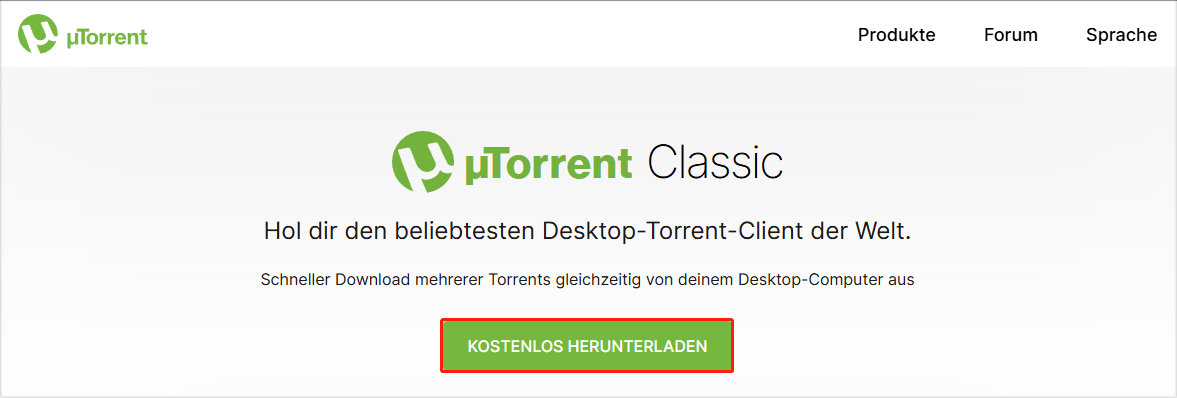
Schritt 2. Öffnen Sie eine zuverlässige Torrent-Website und laden Sie die gewünschten Dateien herunter
Öffnen Sie Ihren Browser und gehen Sie zu https://nyaa.land. Finden Sie dort den gewünschten Inhalt und klicke Sie auf die Schaltfläche Herunterladen, um mit dem Herunterladen der ausgewählten Torrent-Datei zu beginnen. Sobald das Herunterladen abgeschlossen ist, klicken Sie im Popup-Fenster Downloads auf Datei öffnen, und das Programm µTorrent wird automatisch geöffnet.
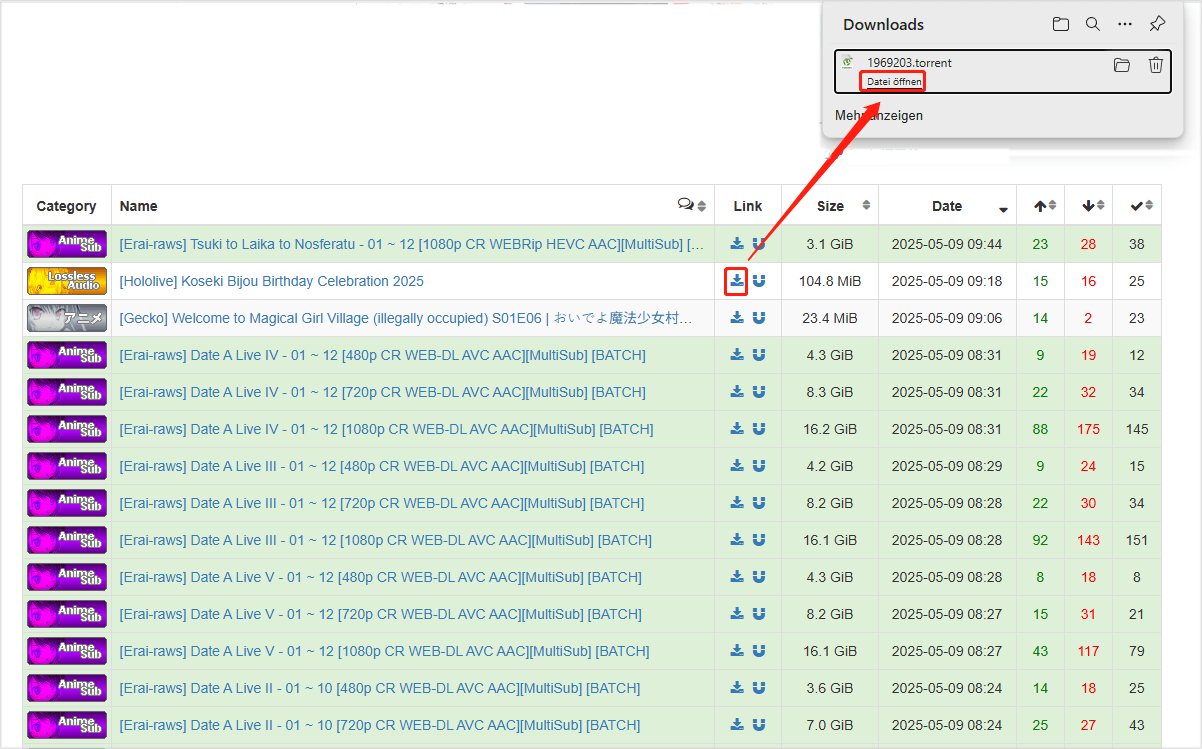
Schritt 3. Finden und überprüfen Sie Ihre Torrent-Dateien
Klicken Sie im Popup-Fenster von µTorrent auf das Dreipunkt-Symbol, um einen Speicherpfad für Ihre heruntergeladene Torrent-Datei auszuwählen. Als Nächstes klicken Sie auf OK, um die Dekodierung Ihrer Torrent-Datei zu beginnen.
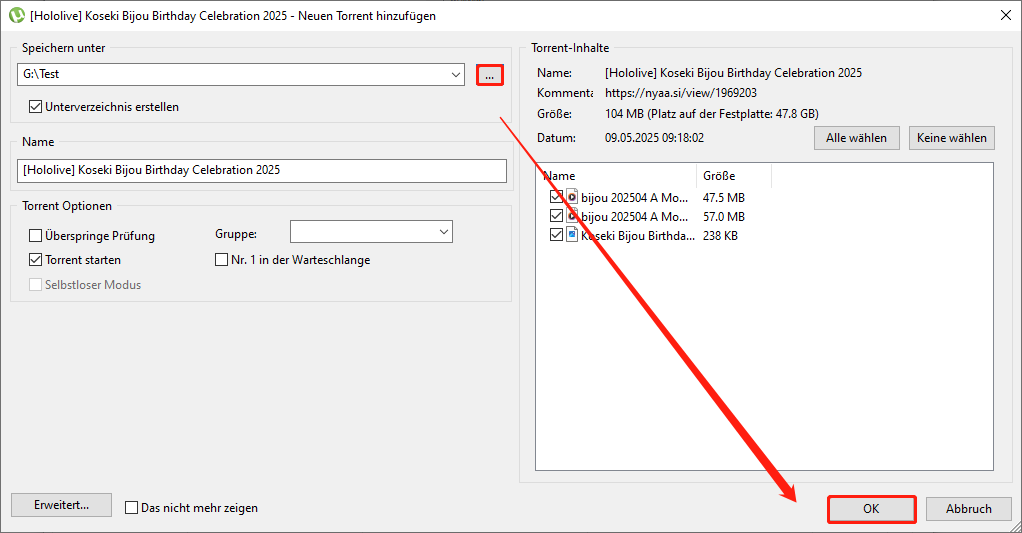
Sobald die Dekodierung erfolgreich abgeschlossen ist, klicken Sie mit der rechten Maustaste auf Ihre Torrent-Datei in der µTorrent-Dateiliste und wählen Sie Öffne Downloadverzeichnis, um Ihre Videodateien zu finden und zu überprüfen.
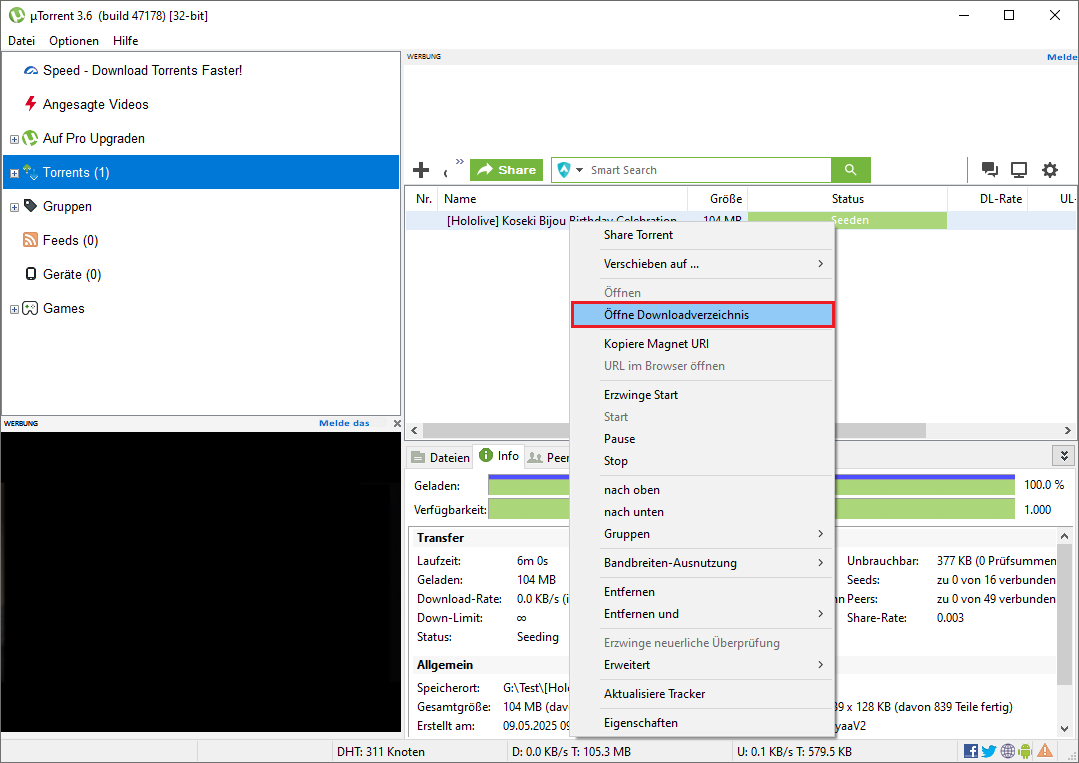
Mit der obigen Schritt-für-Schritt-Anleitung wird das Herunterladen von Torrent-Dateien für Sie ein Kinderspiel. Wenn Ihre Torrent-Dateien nicht im MP4-Format gespeichert sind, können Kompatibilitätsprobleme auftreten, die Ihr Seherlebnis beeinträchtigen. Lesen Sie einfach weiter, um zu erfahren, wie Sie Torrent in MP4 umwandeln können.
So wandeln Sie Torrent unter Windows in MP4 um
Dieser Abschnitt richtet sich an Windows-Nutzer, die Torrent in MP4 konvertieren möchten. Hier werden zwei zuverlässige Torrent-zu-MP4-Konverter vorgestellt und detaillierte Anleitungen zur Umwandlung bereitgestellt.
Tool 1. MiniTool Video Converter
MiniTool Video Converter ist eine ausgezeichnete Wahl zur Konvertierung von Torrent in MP4.
Über MiniTool Video Converter
Danke seiner intuitiven Oberfläche eignet sich MiniTool Video Converter sowohl für Anfänger als auch für Profis. Noch beeindruckender ist, dass dieser Dateikonverter unterstützt zahlreiche Eingabe- und Ausgabeformate, darunter MP4, AVI, OGV, DIVX, 3GP, MKV, WMV und so weiter. Daher können Sie mit MiniTool Video Converter Torrent-Dateien mühelos in MP4 oder andere benötigte Formate konvertieren.
Darüber hinaus legt MiniTool Video Converter großen Wert auf Konvertierungseffizienz und bietet eine Funktion zur Stapelkonvertierung, mit der Sie bis zu fünf Dateien auf einmal in MP4 konvertieren können. Im Gegensatz zu einigen Online-Konvertern mit lästigen Anzeigen verfügt dieses Konvertierungstool über eine vollständig saubere Oberfläche, die ein angenehmes und entspanntes Nutzererlebnis ermöglicht.
MiniTool Video Converter bietet außerdem eine große Anzahl von Anpassungsoptionen, mit denen Sie die Framerate, Bitrate, Abtastrate, Encoder, Audiokanal und Auflösung der konvertierten Dateien anpassen können. Zudem fügt diese Anwendung keine Wasserzeichen hinzu und unterliegt keiner Größenbeschränkung.
Wie kann man mit MiniTool Video Converter Torrent in MP4 umwandeln?
Im Folgenden zeigen wir Ihnen schrittweise, wie Sie mit MiniTool Video Converter Torrent in MP4 umwandeln können:
Schritt 1. Laden Sie MiniTool Video Converter herunter und installieren Sie es auf Ihrem PC
Klicken Sie auf den Download-Button oben, um MiniTool Video Converter herunterzuladen und auf Ihrem PC zu installieren. Starten Sie anschließend das Programm.
Schritt 2. Importieren Sie Ihre Torrent-Dateien in MiniTool Video Converter
Klicken Sie oben links auf die Schaltfläche Dateien hinzufügen oder auf den mittleren Bereich, um Ihre Torrent-Dateien in dieses Programm hochzuladen.
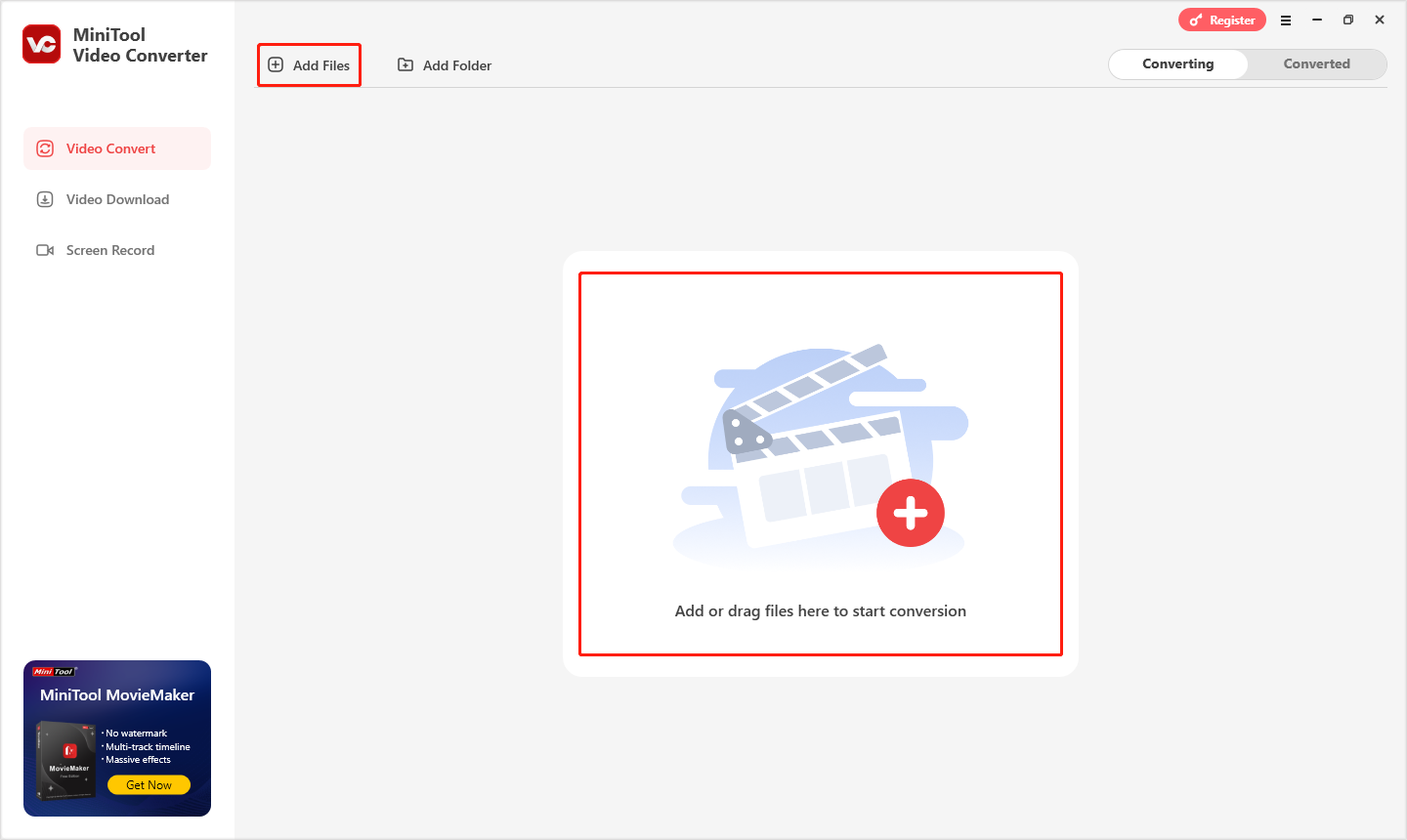
Schritt 3. Legen Sie MP4 als Ausgabeformat für Ihre Torrent-Dateien fest
Wenn Sie Ihre Torrent-Dateien in ein einheitliches Format konvertieren möchten, erweitern Sie die Option Alle Dateien konvertieren in in der unteren linken Ecke, um das Ausgabeformatfenster zu öffnen. Gehen Sie im Popup-Fenster zur Registerkarte Video und wählen Sie MP4 aus. Vergessen Sie nicht, die gewünschte Auflösung im rechten Bereich auszuwählen. Hier wählen wir HD 1080P.
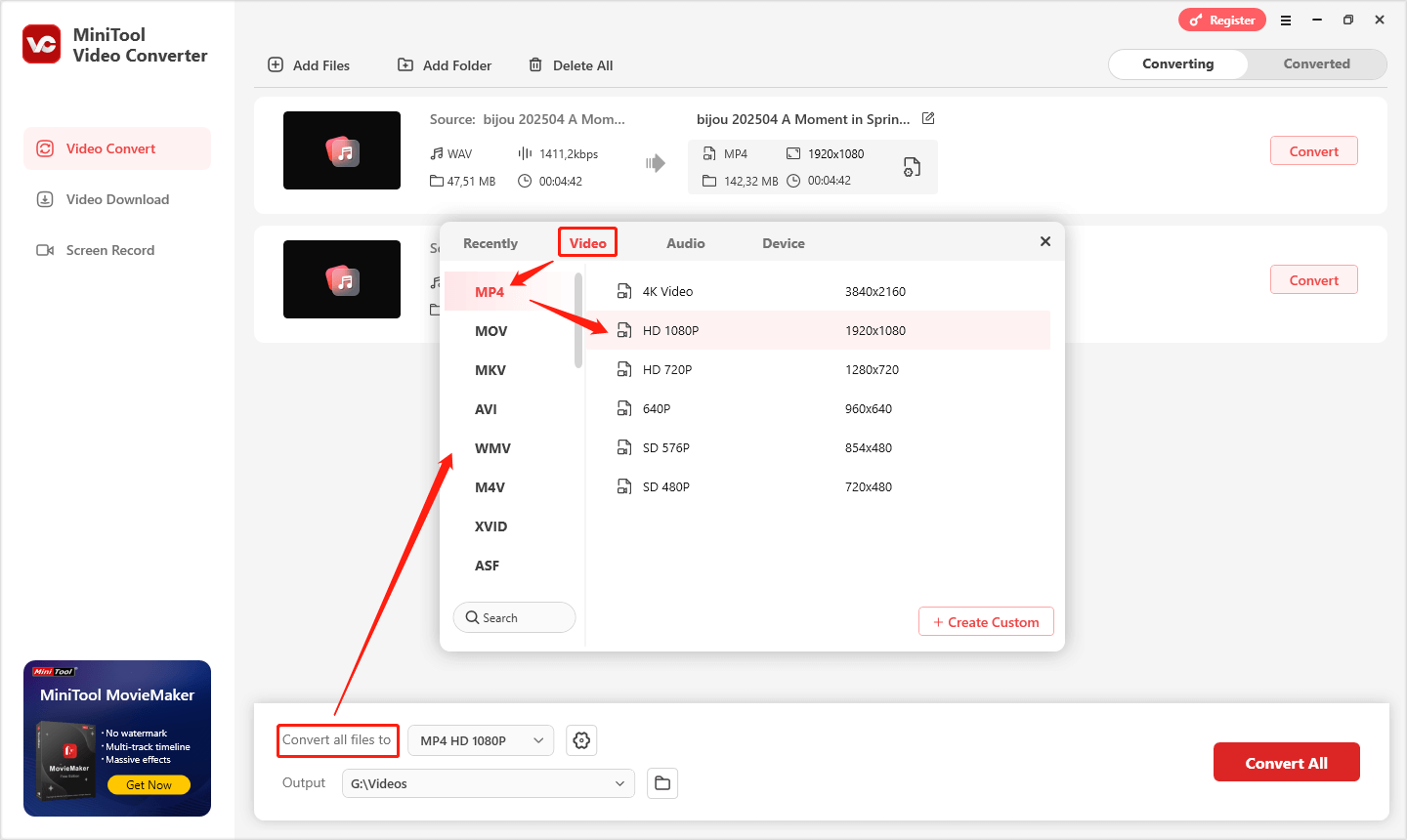
Wenn Sie weitere Parameter wie Encoder, Qualität, Auflösung der konvertierten Dateien anpassen möchten, klicken Sie auf das Stiftsymbol neben der Option HD 1080P, um auf das Fenster Einstellungen zuzugreifen und entsprechende Änderungen vorzunehmen. Wenn Sie fertig sind, klicken Sie auf die Schaltfläche Erstellen, um die Änderungen zu bestätigen. Dann wählen Sie im Popup-Fenster HD 1080P_Custom als Ausgabeformat aus.
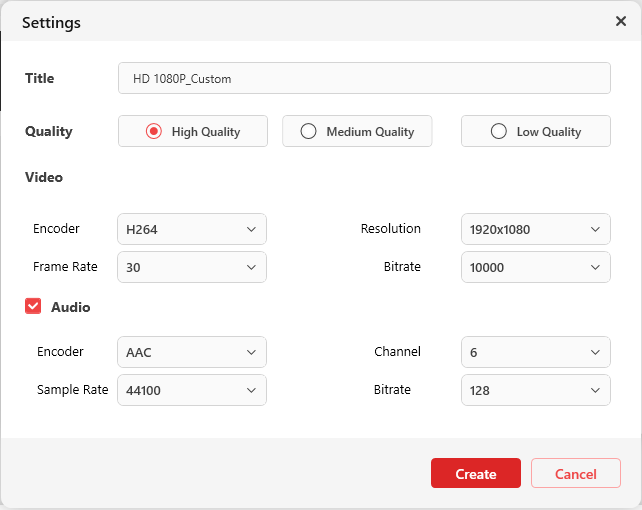
Schritt 4. Wählen Sie einen Speicherort für die konvertierten Dateien aus
Klicken Sie unten links auf den Pfeil neben Ausgabe, um einen Speicherort für Ihre konvertierten Dateien auszuwählen. Wenn Sie Ihre Torrent-Dateien und die konvertierten Dateien im selben Ordner speichern möchten, klicken Sie auf die Option Im Quellordner speichern. Darüber hinaus können Sie auf Durchsuchen klicken, um einen passenden Speicherort im Popup-Fenster auszuwählen.
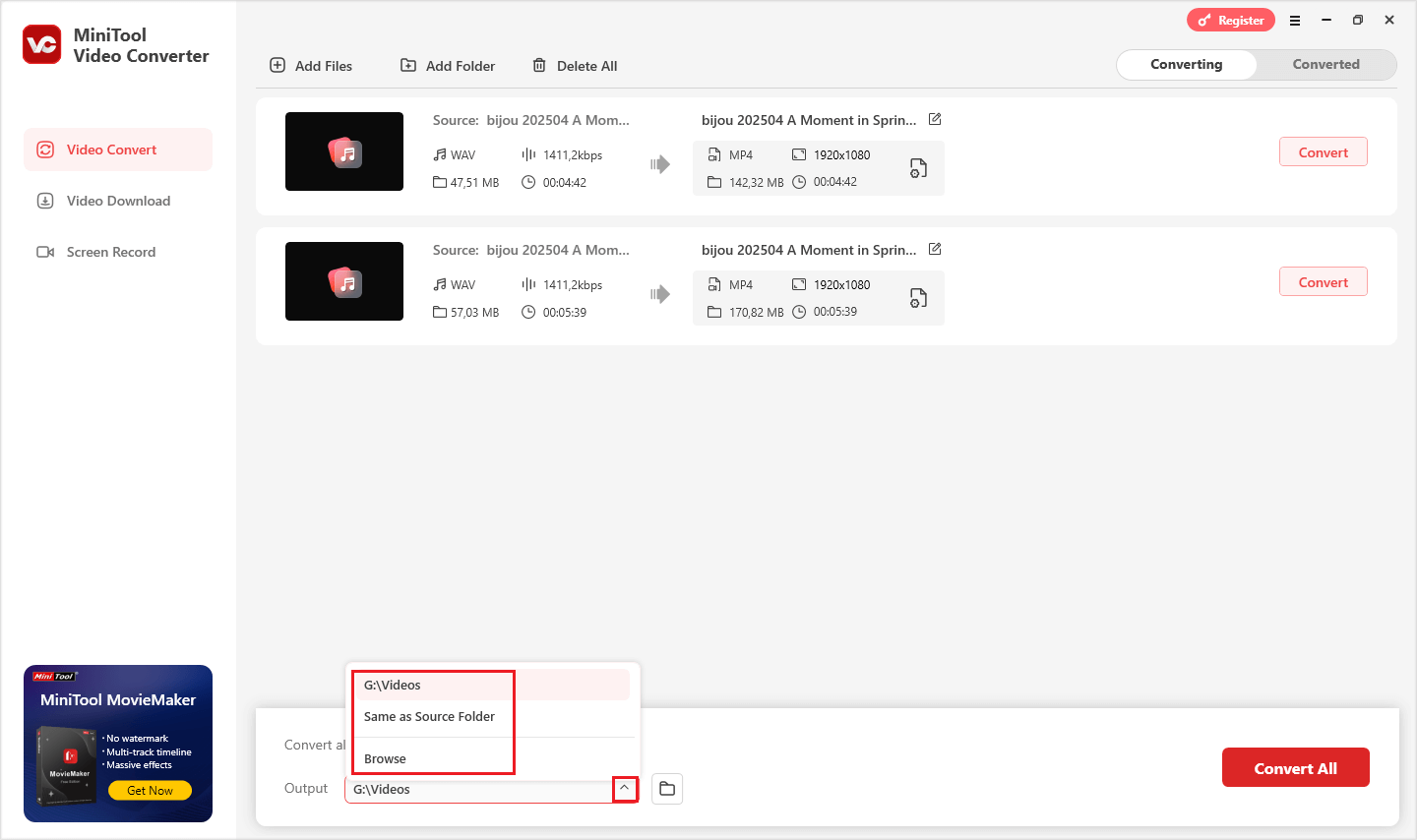
Schritt 5. Starten Sie die Konvertierung von Torrent in MP4
Um alle Konvertierungsaufgaben gleichzeitig zu starten, klicken Sie unten rechts auf Alle konvertieren. Alternativ können Sie auf die Schaltfläche Konvertieren klicken, um die Aufgabe nacheinander durchzuführen.
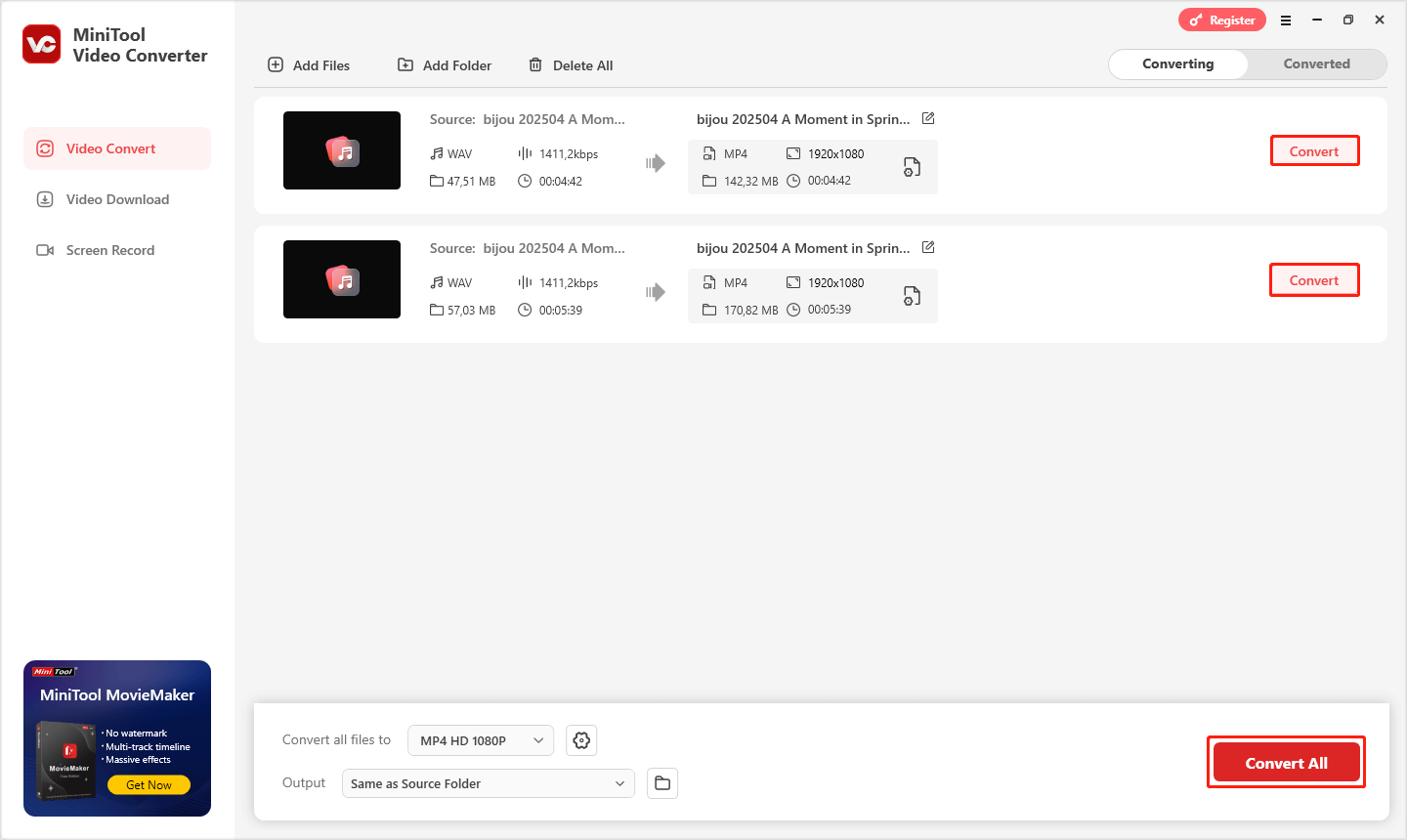
Schritt 6. Überprüfen Sie die konvertierten Dateien
Sobald die Konvertierungsaufgaben erfolgreich erledigt sind, wechseln das Programm automatisch zur Registerkarte Konvertiert. Klicken Sie auf die Schaltfläche Öffnen, um die konvertierten Dateien anzuzeigen. Überprüfen Sie dann, ob sie abgespielt werden können.
Weitere nützliche Funktionen von MiniTool Video Converter
Neben der Umwandlung von Torrent-Dateien ins MP4-Format bietet MiniTool Video Converter zahlreiche hilfreiche Funktionen. Hier werden einige davon aufgelistet:
- Es ermöglicht das Herunterladen von Untertiteln, Filmen, Podcasts, Playlists, Musik, Shorts und anderen Inhalte von YouTube.
- Es ermöglicht Ihnen, den Computerbildschirm ohne Wasserzeichen und ohne Zeitlimits aufzunehmen.
- Es unterstützt verschiedene Formate, die mit Geräten und Plattformen wie iPhone, Samsung, Android, Huawei, Instagram, Twitter, Facebook und YouTube kompatibel sind.
- Es kann große Audio-/Videodateien komprimieren, indem es verschiedene Parameter ändert.
Klicken Sie auf die untenstehende Schaltfläche, um MiniTool Video Converter sofort auszuprobieren!

Tool 2. MiniTool MovieMaker
Obwohl MiniTool Video Converter ein funktionsreicher Torrent-zu-MP4-Konverter ist, bietet er keine Bearbeitungsfunktionen. Wenn Sie Ihre Torrent-Dateien während der Bearbeitung in MP4 umwandeln möchten, kann MiniTool MovieMaker Ihre Bedürfnisse erfüllen.
Einführung in MiniTool MovieMaker
Dabei handelt es sich um eine unter Windows verfügbare Videobearbeitungssoftware, die auch als Dateikonverter verwendet werden kann. Als professioneller und einfach zu bedienender Video-Editor bietet er eine Frame-by-Frame-Bearbeitungsfunktion. In der Zwischenzeit stellt MiniTool MovieMaker eine Elementbibliothek zur Verfügung, mit der Sie verschiedene visuelle Elemente zu Ihren Torrent-Dateien hinzufügen können.
Außerdem ist dieser Video-Editor in der Lage, Geschwindigkeit, Lautstärke, Ausrichtung und Seitenverhältnis Ihrer Videos ändern. Zudem können Sie damit mehrere Videoclips in einem einzigen Video zusammenfügen, was das Ansehen und Freigeben erleichtert.
Als Dateikonverter kann MiniTool MovieMaker Ihre Torrent-Dateien in zahlreichen Formaten speichern, darunter MP4, AVI, MOV, MKV, WMV, WEBM, GIF und MP3. Darüber hinaus kann dieses Tool verschiedene Video-/Audiodateien abspielen.
Schritt-für-Schritt-Anleitung zur Umwandelung von Torrent in MP4 mit MiniTool MovieMaker
Schritt 1. Klicken Sie auf die untenstehende Schaltfläche, um MiniTool MovieMaker herunterzuladen und auf Ihren Windows-Computer zu installieren.

Schritt 2. Starten Sie MiniTool MovieMaker und schließen Sie das Werbefenster. Klicken Sie anschließend auf Mediendateien importieren, um Ihre Torrent-Dateien in das Programm zu importieren.
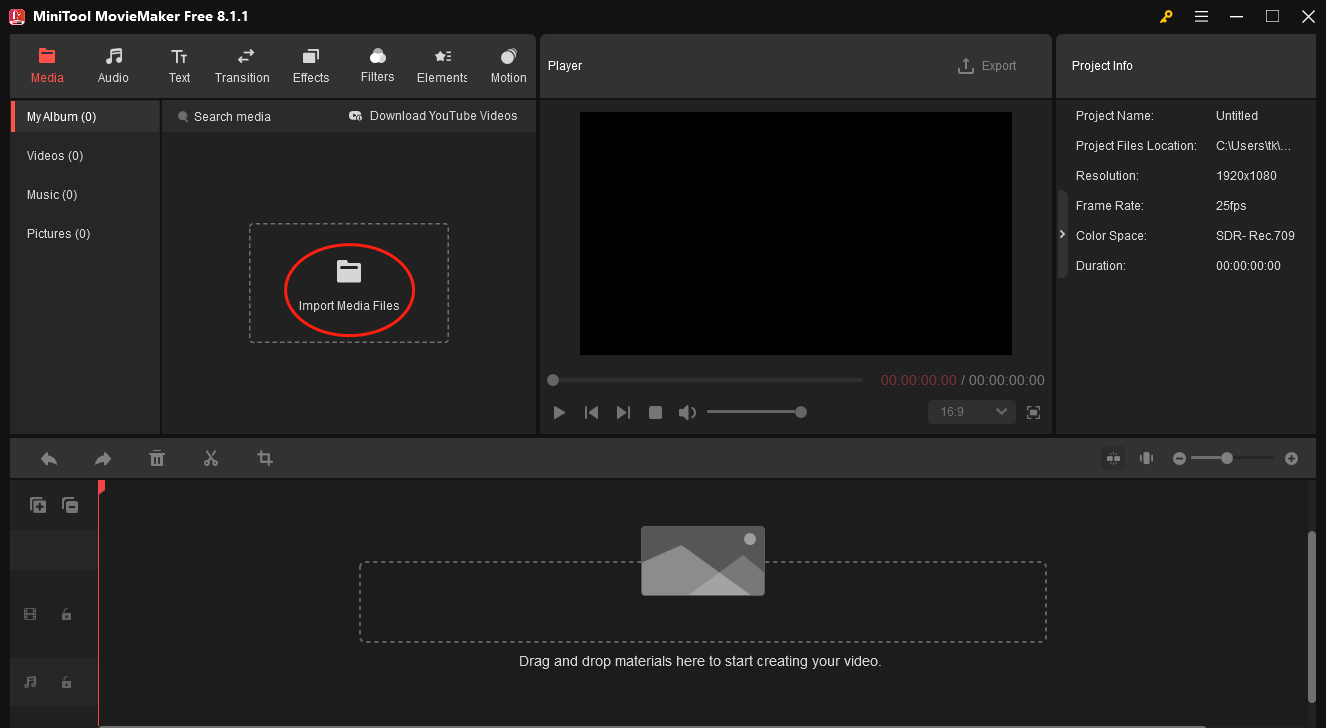
Schritt 3. Bewegen Sie Ihre Maus über Ihre Torrent-Datei und klicken Sie auf das Plus-Symbol, um die Videodatei zur Zeitleiste hinzuzufügen. Danach können Sie je nach Bedarf verschiedene Elemente hinzufügen. Sie können auch unerwünschte Teile aus dem Video entfernen.
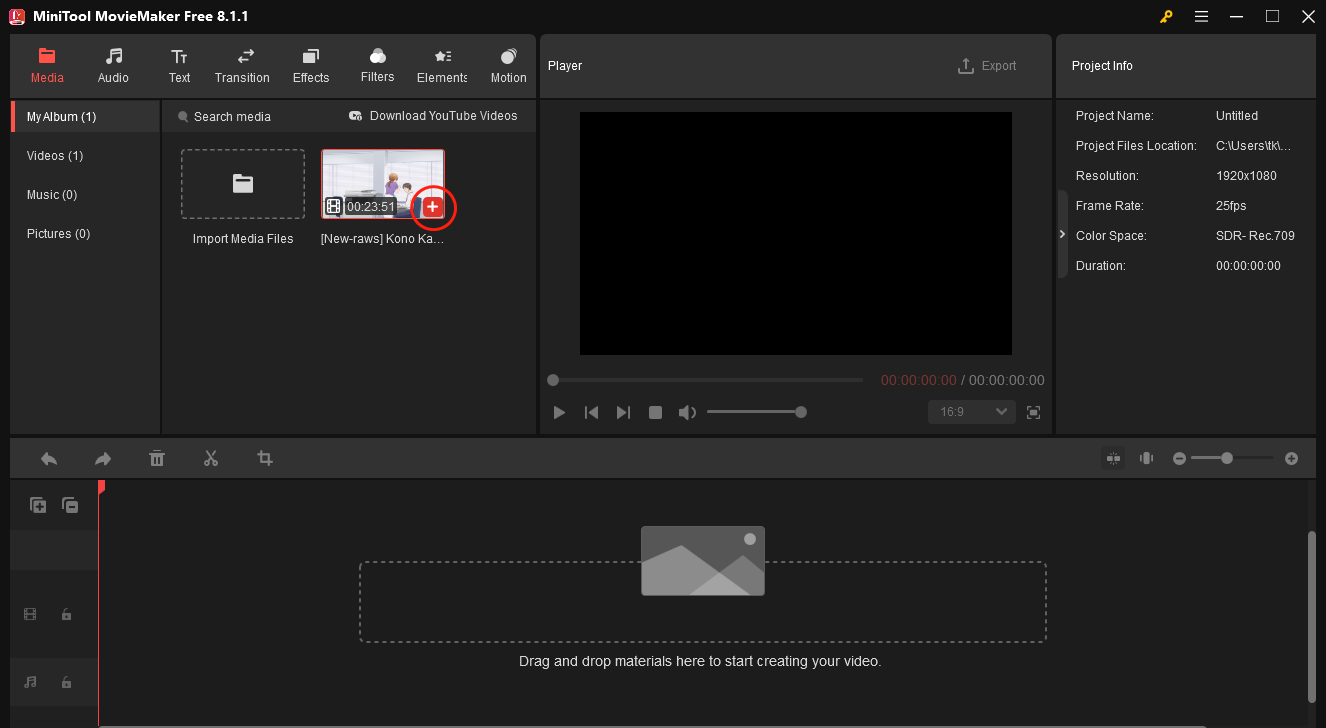
Schritt 4. Nachdem Sie das Video bearbeitet haben, klicken Sie oben rechts im Player-Fenster auf die Schaltfläche Exportieren, um auf das Fenster Exportieren zuzugreifen. Dort können Sie einen Speicherpfad für die konvertierte Datei wählen. Das Ausgabeformat ist standardmäßig auf MP4 festgelegt. Daher müssen Sie nur auf die Schaltfläche Exportieren klicken.
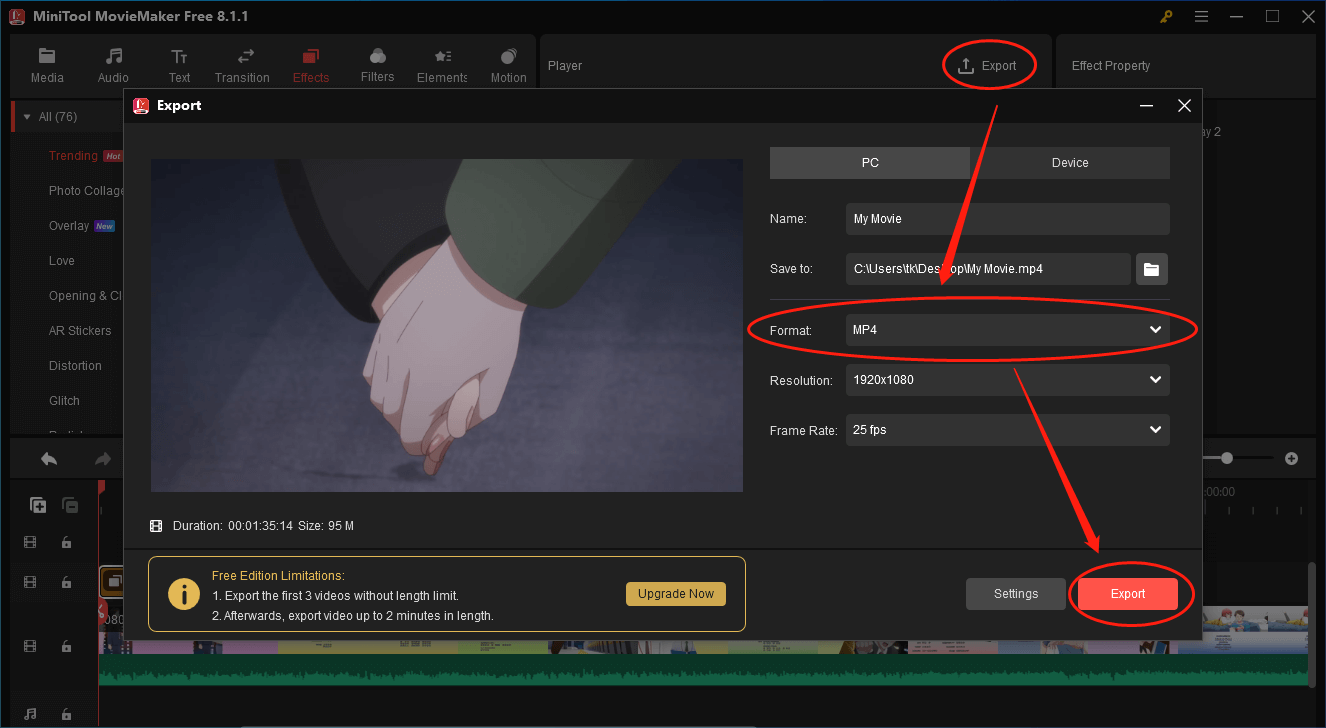
Schritt 5. Nach der Konvertierung klicken Sie im Popup-Fenster auf die Schaltfläche Ziel finden, um die konvertierte Datei zu finden und zu überprüfen.
Kurz gesagt: Wenn Sie Ihre Videodateien gleichzeitig bearbeiten und konvertieren möchten, ist MiniTool MovieMaker genau das Richtige für Sie.
So konvertieren Sie Torrent auf dem Mac in MP4
Falls Sie Mac-Nutzer sind und Torrent-Dateien in MP4 umwandeln möchten, empfehlen wir Ihnen robusten Dateikonverter namens VLC media player. In diesem Abschnitt wird das Tool ausführlich vorgestellt und eine Anleitung gegeben, wie man mit VLC Torrent in MP4 konvertieren kann.
Was ist der VLC media player?
Als einer der beliebtesten Mediaplayer ist VLC media player für Windows, macOS und Linux verfügbar. Er unterstützt nicht nur die Wiedergab eine Vielzahl von Audio-/Videodateien, sondern auch viele Konvertierungsaufgaben, z. B. MKV in MP4, AVI in MP4, MOV in MP4 usw.
Wie kann man eine Torrent-Datei mit VLC in MP4 umwandeln?
Schritt 1. Laden Sie den VLC media player herunter und installieren Sie ihn auf Ihrem Mac.

Links
- CRDOWNLOAD in MP4 konvertieren – Bewährte Methoden im Überblick
- 3 einfache Methoden zum Konvertieren von MOD in AVI
- So konvertieren Sie eine ISO-Datei in das MKV-Format – 3 Methoden
- Wie kann man WhatsApp-Audios herunterladen und in MP3 umwandeln – Eine Schritt-für-Schritt-Anleitung
- Spotlight auf die Konvertierung von ASF in WAV und umgekehrt
Themen
MiniTool® Software Ltd. ist ein professionelles Software-Entwicklungsunternehmen und stellt den Kunden komplette Business-Softwarelösungen zur Verfügung. Die Bereiche fassen Datenwiederherstellung, Datenträgerverwaltung, Datensicherheit und den bei den Leuten aus aller Welt immer beliebteren YouTube-Downloader sowie Videos-Bearbeiter. Bis heute haben unsere Anwendungen weltweit schon über 40 Millionen Downloads erreicht. Unsere Innovationstechnologie und ausgebildeten Mitarbeiter machen ihre Beiträge für Ihre Datensicherheit und -integrität.
